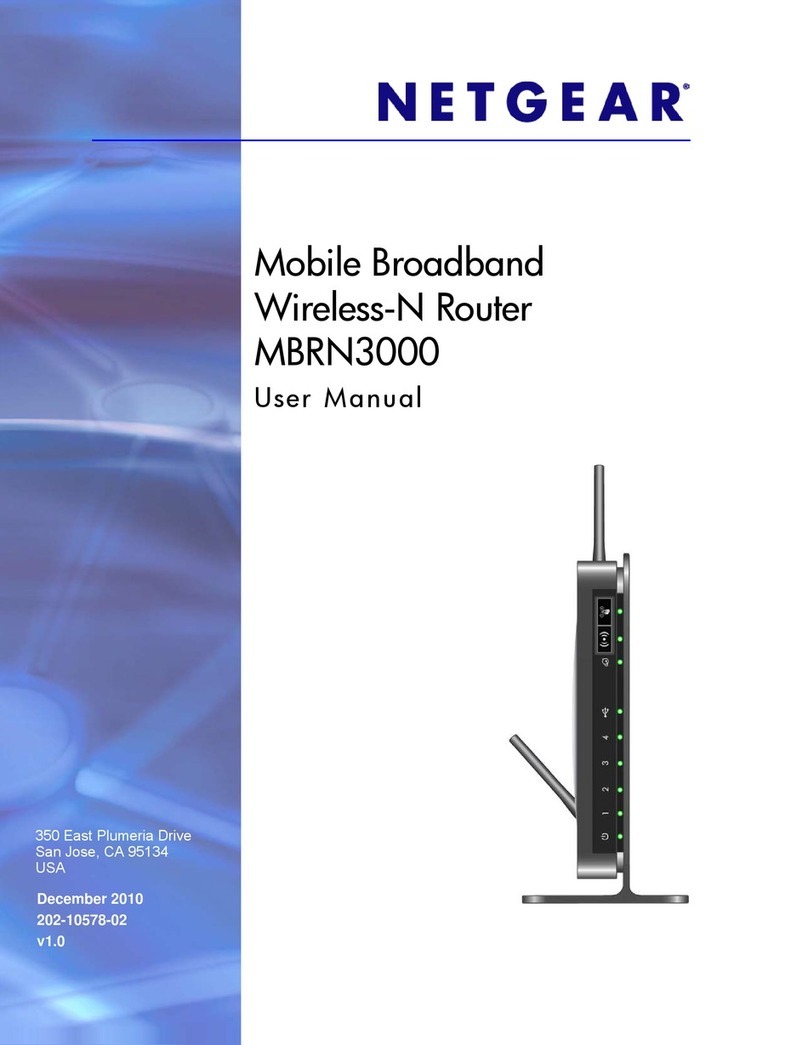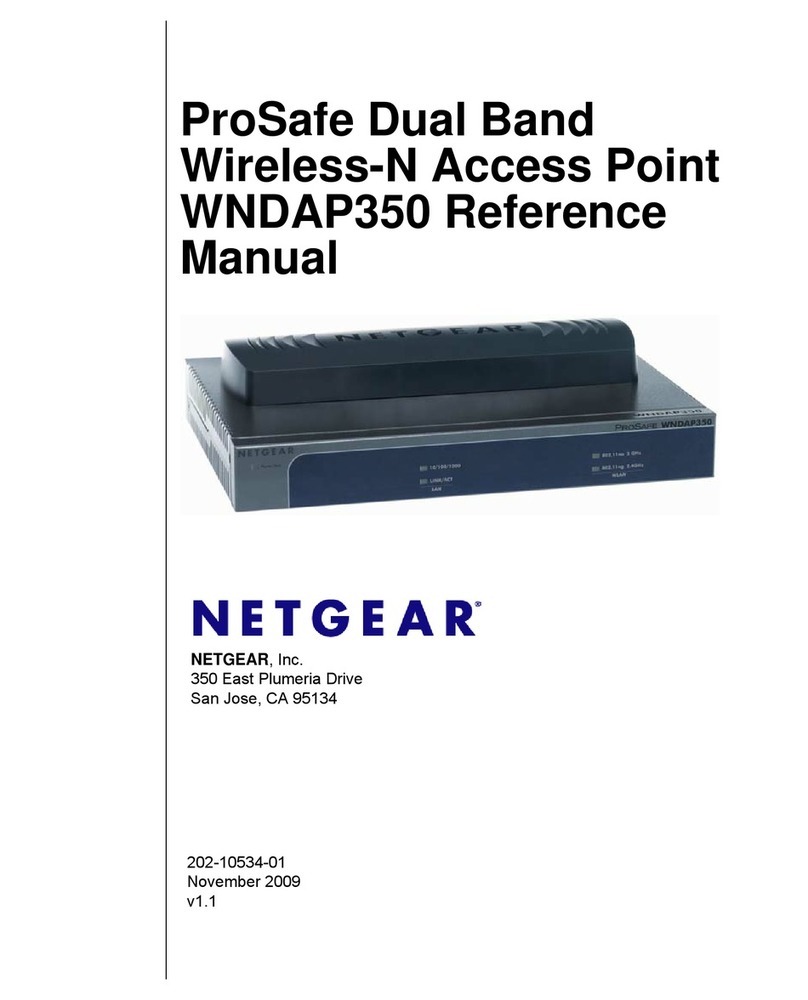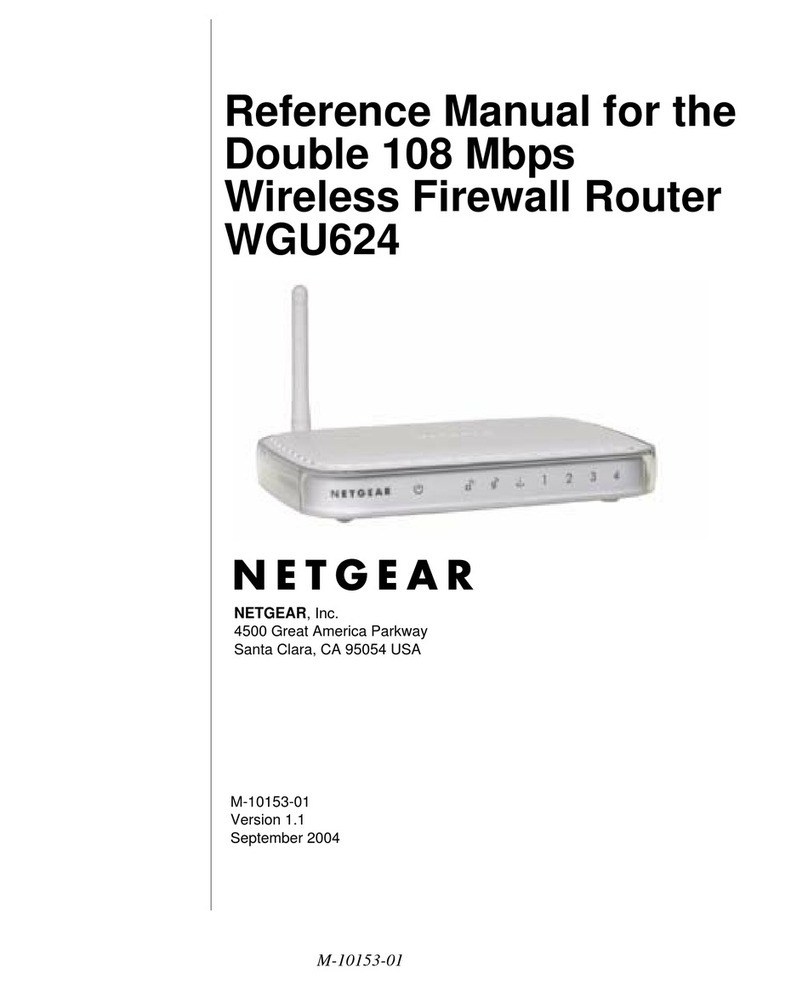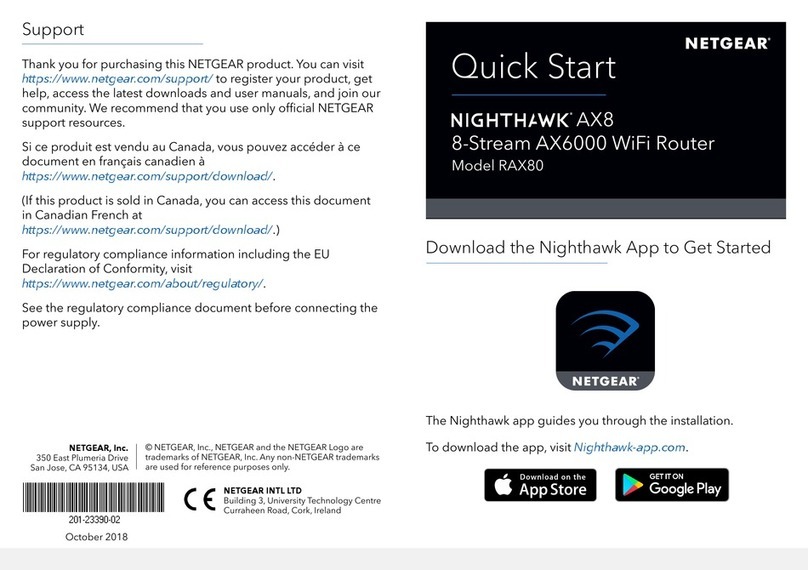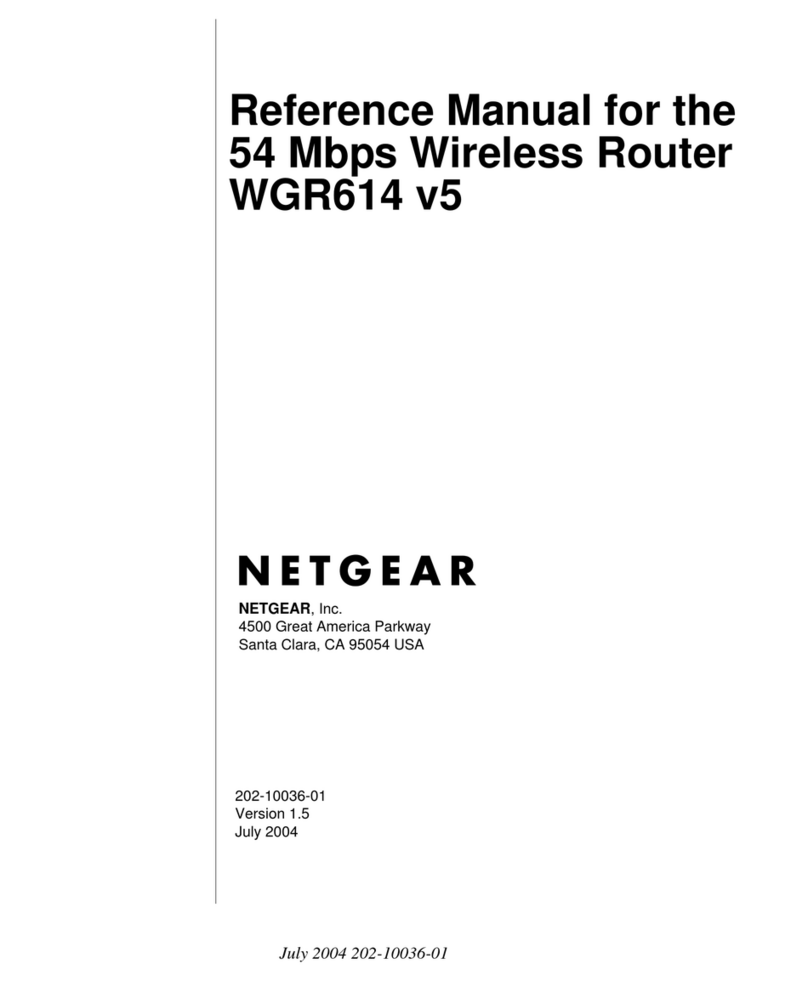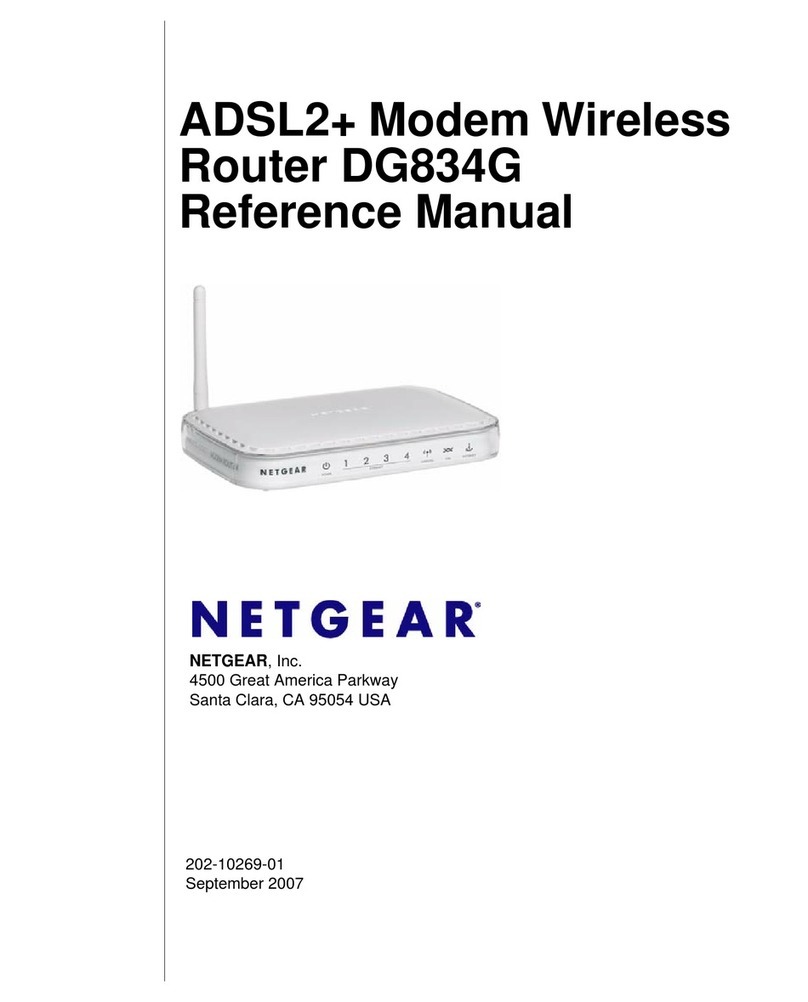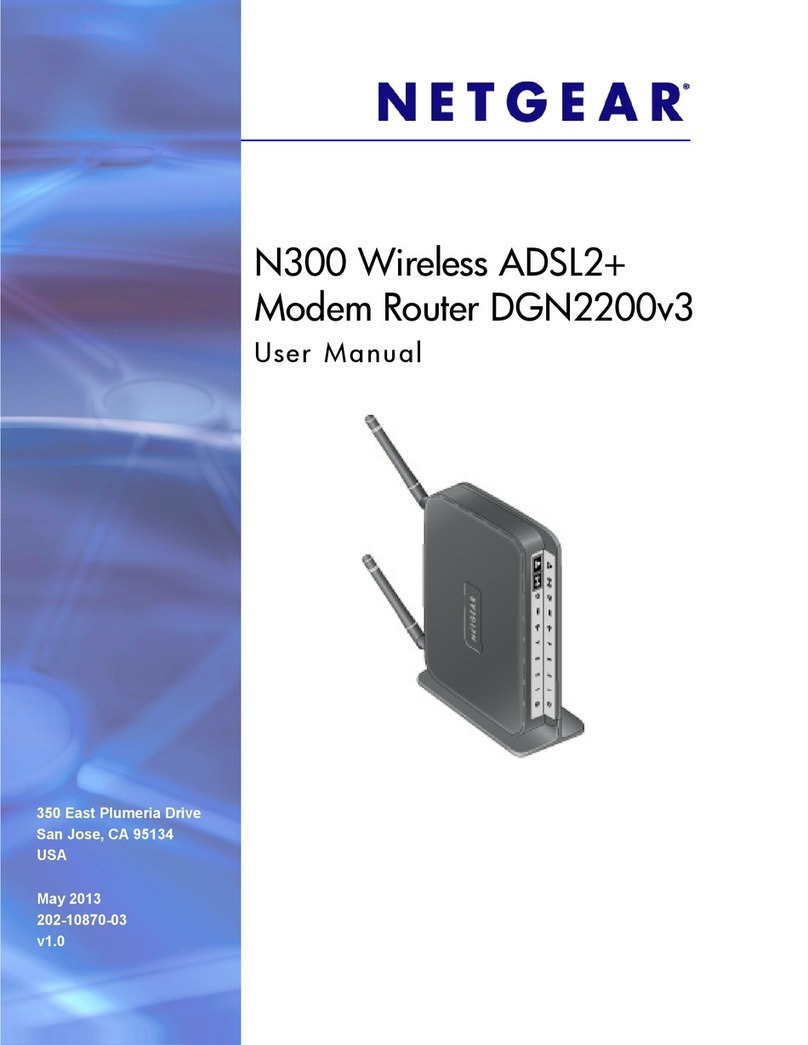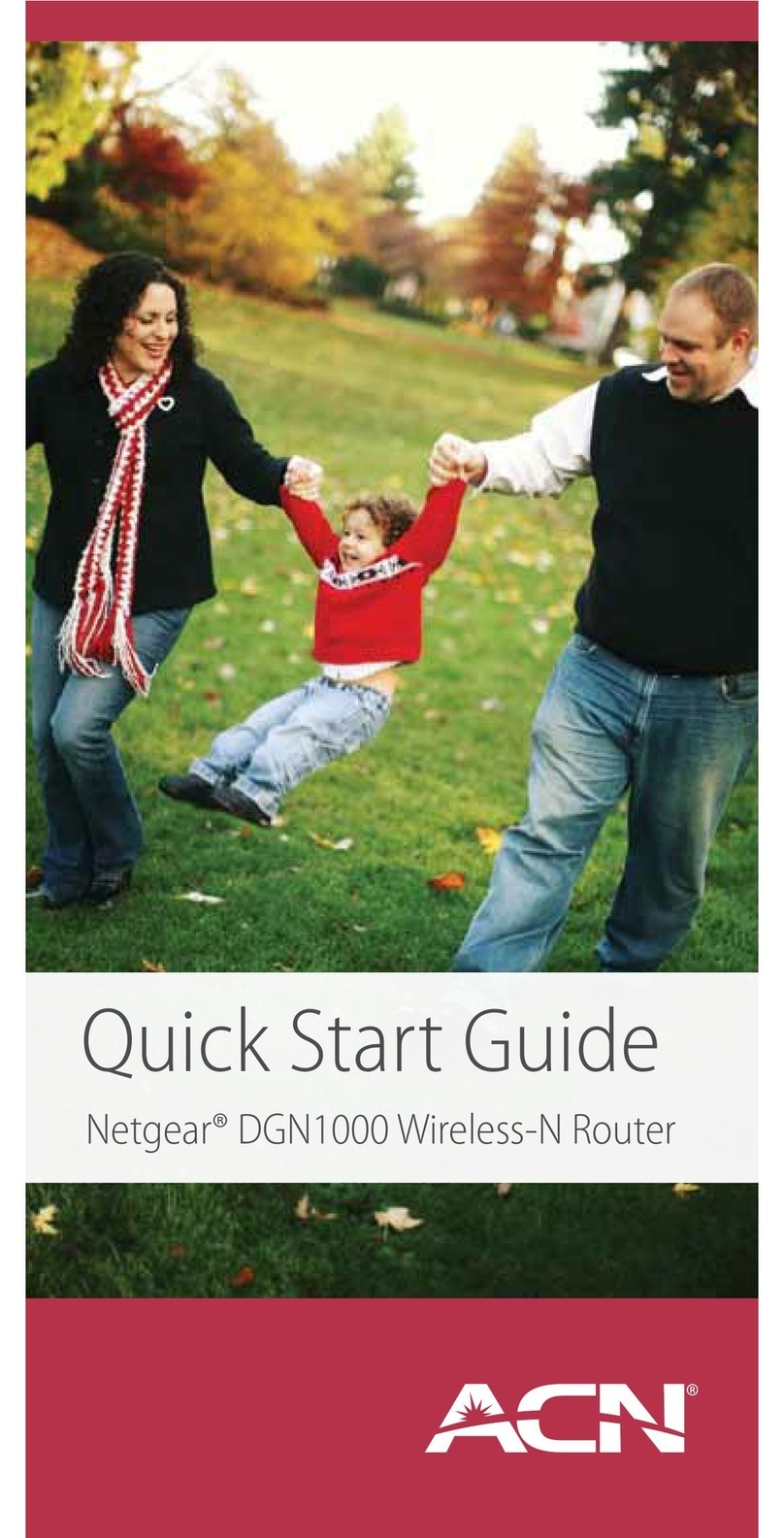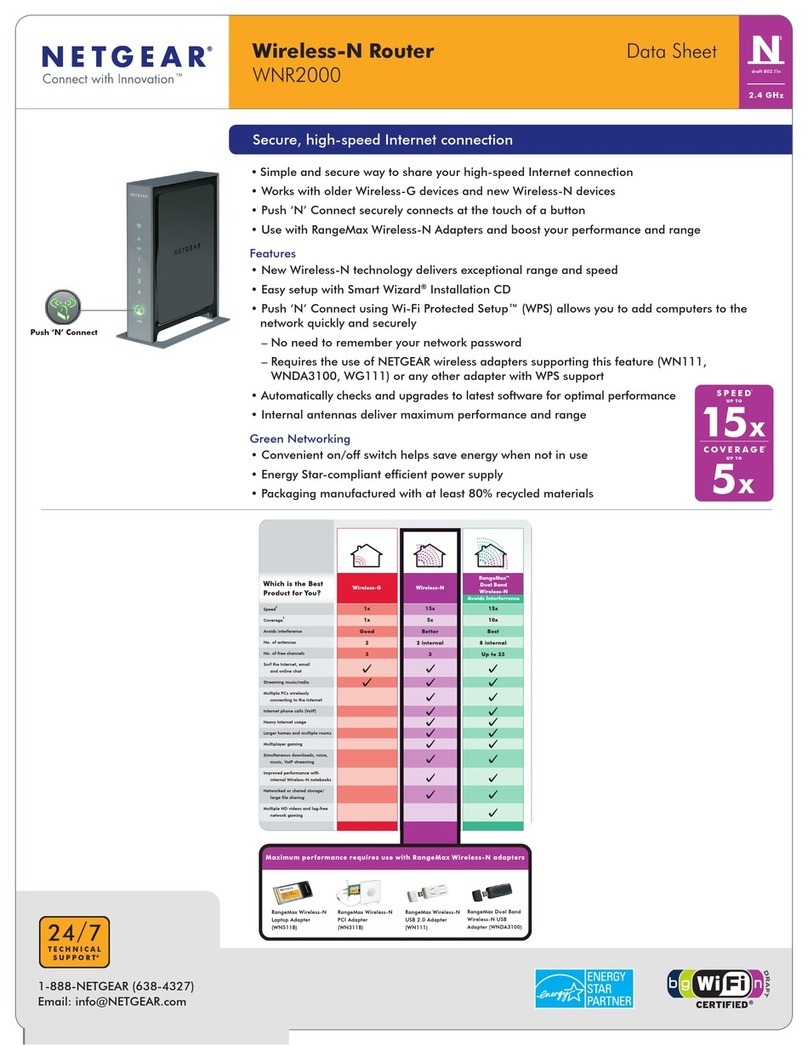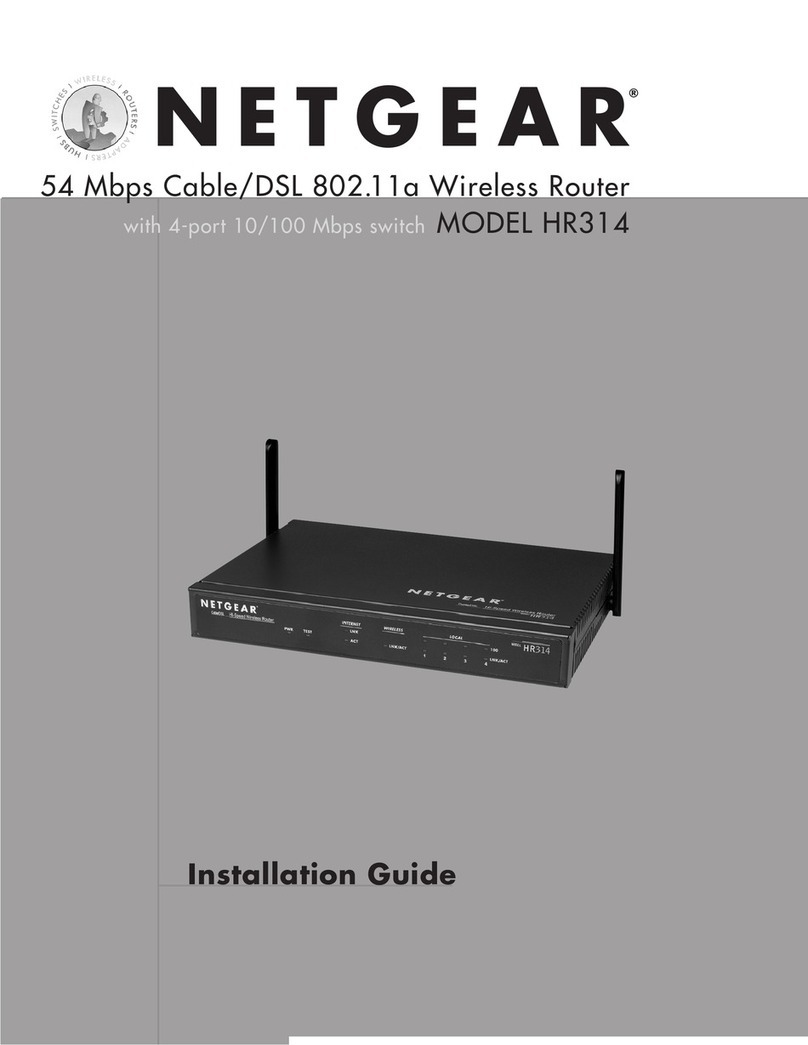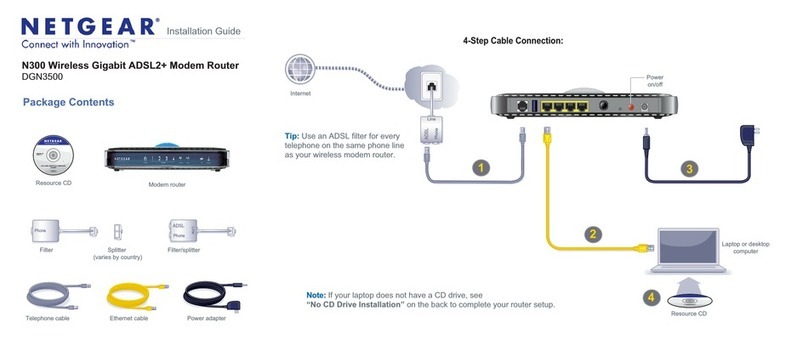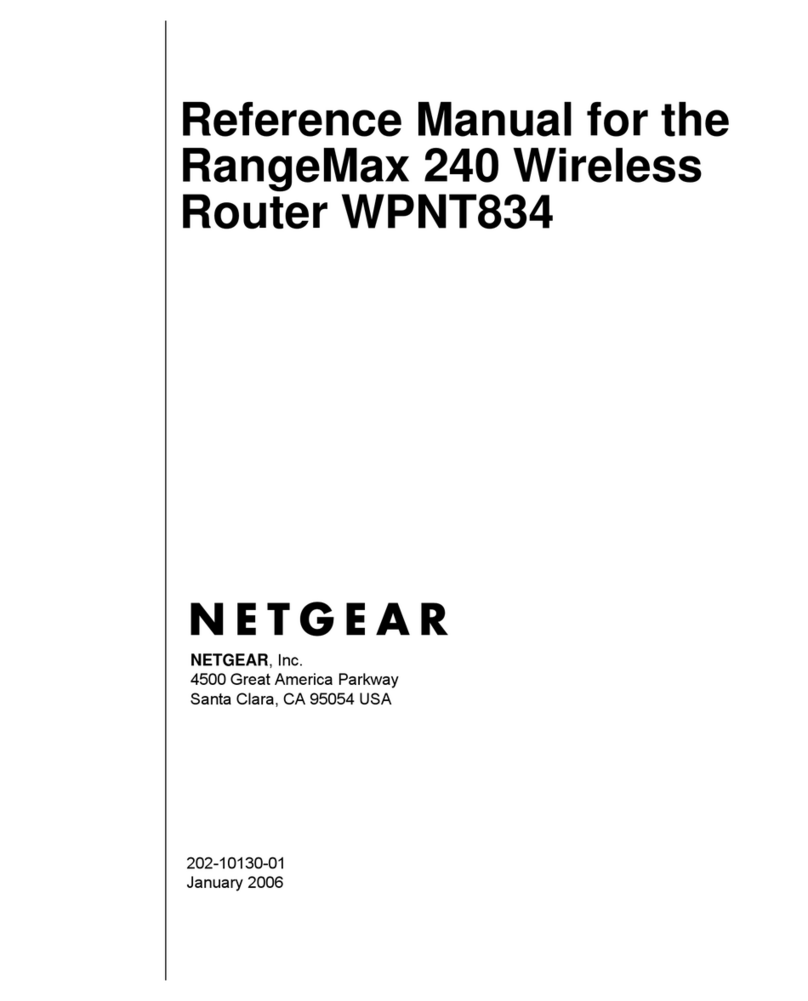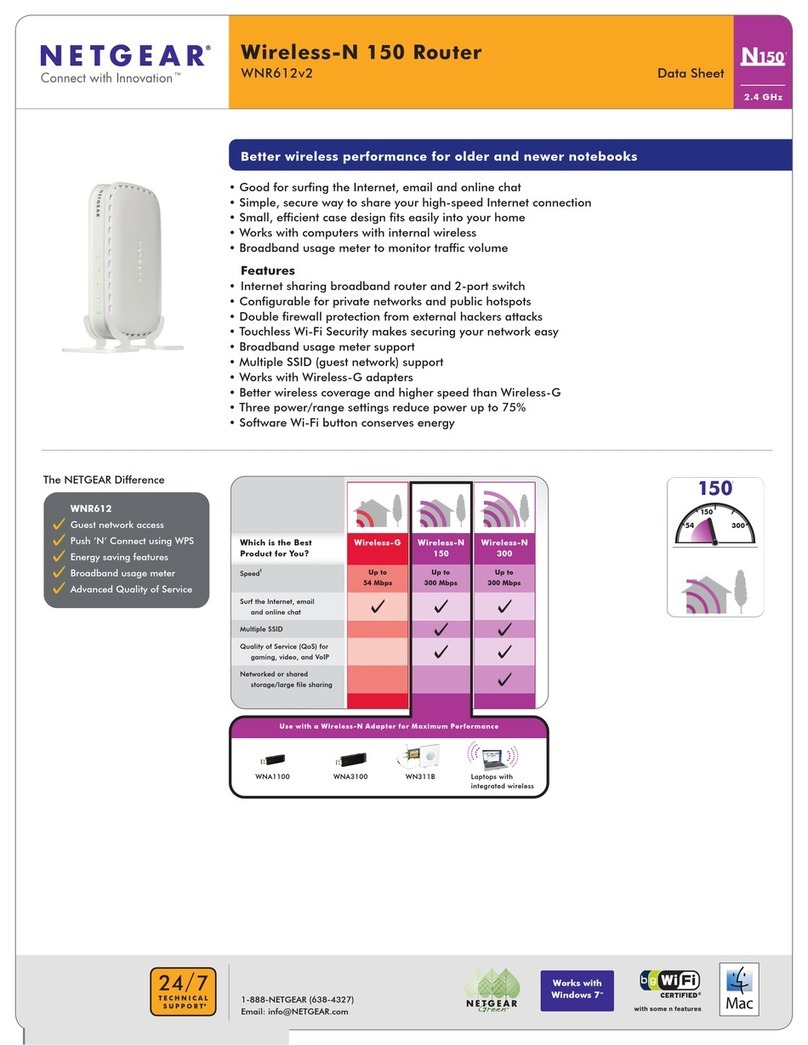Giugno 2011
©2011 di NETGEAR, Inc. Tutti i diritti riservati. NETGEAR e il logo NETGEAR sono marchi registrati di NETGEAR,
Inc. negli Stati Uniti e/o in altri Paesi. Altri nomi di prodotti e marche sono marchi registrati o marchi commerciali
dei rispettivi proprietari. Le informazioni sono soggette a modifica senza preavviso.
Questo simbolo indica la conformità alla direttiva dell'Unione Europea 2002/96 sullo smaltimento degli
apparecchi elettrici ed elettronici (direttiva RAEE). In caso di smaltimento in Paesi dell'Unione
Europea, questo prodotto deve essere smaltito e riciclato nel rispetto delle leggi locali che applicano la
direttiva RAEE.
Installazione (continua dalla pagina precedente)
Fase 4: Configurazione dell'accesso a Internet
1. Aprire un browser Web, digitare http://www.routerlogin.net,quindi fare clic su
Invio.
2. Immettere il nome utente del router
(admin) e la password predefinita
(password). Fare clic su OK.
3. Quando viene visualizzata la schermata
principale delle impostazioni, viene
richiesto se si desidera cercare gli
aggiornamenti. Fare clic su Cancel
(Annulla). È possibile verificare la
disponibilità di un nuovo firmware in
seguito, dopo aver effettuato la
connessione a Internet.
4. Selezionare il primo elemento del menu a sinistra: Setup Wizard (Installazione
guidata). Assicurarsi di selezionare Yes (Sì). Quindi fare clic su Next (Avanti) e
seguire le istruzioni per completare l'installazione guidata e per effettuare la
connessione a Internet.
Nota per gli utenti DSL: se l'ISP DSL richiede di immettere un nome utente o
una password, eseguire tale operazione. Nel caso in cui non si disponesse di tali
informazioni, contattare l'ISP DSL.
Se si utilizza una DSL, annotare le informazioni qui:
Nome utente DSL ______________________________________________
Password DSL ________________________________________________
Dopo aver effettuato la connessione a Internet, è possibile verificare se ci sono
aggiornamenti del firmware selezionando Router Upgrade (Aggiornamento router)
e seguendo le istruzioni visualizzate sullo schermo.
Fase 5: Configurazione della protezione wireless
È necessario configurare la protezione delle reti wireless da 2,4 GHz e 5 GHz.
Dopo aver configurato la protezione wireless, eventuali computer portatili, console
di gioco (come Wii o PlayStation 3 wireless) o altri dispositivi wireless in uso
possono essere collegati a Internet nella massima sicurezza.
1.
Dal menu principale, selezionare
Wireless Settings
* (Impostazioni wireless).
2. Assegnare un nome alle reti wireless. Scegliere nomi SSID semplici da
ricordare (i nomi predefiniti sono NETGEAR e NETGEAR-5G).
3. Selezionare una modalità di protezione. NETGEAR consiglia WPA2-PSK
(AES).
4. Immettere le passphrase. In questo esempio si utilizzano le passphrase
HomeNetwork1 e HomeNetwork2.
Nota: i nomi di rete (SSID) e le passphrase fanno distinzione tra maiuscole e
minuscole. Il nome di rete, la modalità di protezione e la passphrase devono
essere identici per tutti i dispositivi wireless collegati al router su una rete.
5. Fare clic su Apply (Applica) e chiudere il browser.
*È possibile che il menu del router mostri delle funzioni
aggiuntive o diverse rispetto a quelle riportate nell'immagine.
Configurazione della rete wireless da 2,4 GHz
Configurazione della rete wireless da 5 GHz
Nomi (SSID)
Protezione
Passphrase
Collegamento dei dispositivi wireless al router
Annotare le informazioni wireless qui:
Nome di rete wireless (SSID) da 2,4 GHz _______________________
Passphrase di protezione wireless
da 2,4 GHz _____________________________________________________
Nome di rete wireless (SSID) da 5 GHz _________________________
Passphrase di protezione wireless da 5 GHz ___________________
Se si dimentica la passphrase, digitare http://www.routerlogin.net nel browser e
accedere immettendo il nome utente (admin) e la password (l'impostazione predefinita
è password). Quindi, selezionare Wireless Settings (Impostazioni wireless) per il
recupero della passphrase.
È possibile aggiungere altri computer wireless e dispositivi alla rete wireless:
1. Aprire il software che gestisce le connessioni wireless sul dispositivo wireless che
si desidera collegare al router (iPhone, computer portatile, console di gioco).
2. Il software esegue una ricerca per rilevare tutte le reti wireless presenti nell'area.
Ricercare il nome del network usato al momento della configurazione del router e
selezionarlo.
3.
Se si desidera configurare la protezione, viene richiesta una passphrase o una chiave
di rete. Immettere la passphrase selezionata e fare clic su
Connect
(Connetti).
Se il dispositivo wireless supporta la protezione WPS (Wi-Fi Protected Setup),
definita Push 'N' Connect da NETGEAR, anziché immettere una passphrase
potrebbe essere richiesto di premere il tasto WPS del router.
Per il software di filtraggio centralizzato delle informazioni dei siti Internet tramite il
servizio gratuito Controllo genitori in tempo reale per il router in uso, effettuare il
download da: http://www.netgear.com/lpc.
Per utilizzare funzioni aggiuntive quali le statistiche traffico, Readyshare, l'accesso
guest e altre ancora, accedere al router all'indirizzo: http://www.routerlogin.net.
Per la documentazione completa, visitare la sezione Dichiarazione di conformità EU del
sito Web NETGEAR, disponibile all'indirizzo:
http://kb.netgear.com/app/answers/detail/a_id/11621/.
Per informazioni relative alla licenza GNU GPL (General Public License), visitare il sito
Web: http://kbserver.netgear.com/kb_web_files/open_src.asp.